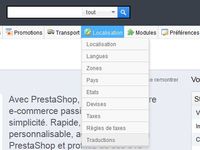Si dans votre boutique vous faite du BtoC et du BtoB, vous avez besoin d'avoir en plus des 3 groupes implicites de prestashop un groupe "professionnels".
Pour le groupe "Clients" vous afficherez les prix Toutes Taxes et pour le groupe "Professionnels" vous allez certainement afficher les prix Hors Taxes.
Dans le template de base de Prestashop, l'option est prévue mais elle est neutralisée.
Pour l'affichage des produits, il faut modifier le template product.tpl qui se trouve dans /themes/votretheme/
...mais avant toutes choses, faites une sauvegarde du fichier.
Si votre template est une évolution de template de base (default) de Prestashop vous trouverez aux environs de la ligne 377 le code d'affichage du prix :
Il suffit donc de décommenter les lignes pour ajouter le suffixe HT ou TTC dans le détail des produits.
Si l'affichage affiche "tax excl." au lieu de "HT" et "tax incl." au lieu de "TTC", c'est que vos traduction ne sont pas à jour.
On se reportera à l'article correspondant.
Pour afficher la mention dans tous les modules, il faudra reprendre les templates de chaque module.
Par exemple pour la liste des produits, il faudra modifier le template product-list.tpl
...mais comme pour la manipulation précédente, faites au préalable une sauvegarde du fichier.
Faites une recherche sur product.price (au niveau de la ligne 52).
{if isset($product.show_price) && $product.show_price && !isset($restricted_country_mode)}<span class="price" style="display: inline;">{if !$priceDisplay}{convertPrice price=$product.price}{else}{convertPrice price=$product.price_tax_exc}{/if}</span><br />{/if}
et remplacez par :
{if isset($product.show_price) && $product.show_price && !isset($restricted_country_mode)}<span class="price" style="display: inline;">
{if !$priceDisplay}{convertPrice price=$product.price} {l s='tax incl.'}
{else}{convertPrice price=$product.price_tax_exc} {l s='tax excl.'}
{/if}</span><br />
{/if}
Il faudra ensuite compléter le fichier des traductions dans le back-office, menu localisation / traduction
Dans le cadre "modifier les traductions" sélectionner "traduction du front-office", votre template, et la langue en cliquant sur le drapeau correspondant (ici le Français, mais il faudra bien sur traduire chaque langue par la suite)
Rechercher le module correspondant (product-list) et ajouter les traductions.
Pensez à enregistrer.